SANGFOR_aDesk_Manual_CN_20140310_PDF
- 格式:pdf
- 大小:1.64 MB
- 文档页数:31

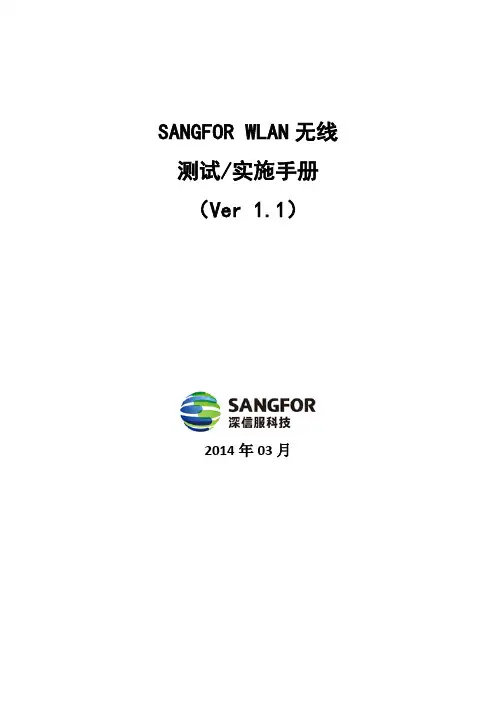
SANGFOR WLAN无线测试/实施手册(Ver 1.1)2014年03月第1章网络环境确认 (3)1.1. 环境确认表《环境确认表》 (3)1.2. 工堪需求确认 (3)第2章测试/实施前准备工作 (4)2.1. 若自带产品,需先走设备自检流程 (4)2.1.1. 硬件检查 (4)2.1.2. 软件检查 (4)2.1.3. 稳定性检查 (5)2.1.4. 测试内容检查 (5)2.1.5. 异常情况处理 (5)2.1.6. 测试前需要给设备打上最新补丁包 (5)2.2. 通过电话与用户沟通,获取用户信息和预约上门安装时间 (6)2.2.1. 获取用户的详细资料 (6)2.2.2. 获取用户的网络环境 (6)2.2.3. 建议获取其他厂商在用户环境中的测试情况 (6)2.2.4. 约定上门的时间 (6)第3章整理安装实施所需要的资料 (7)3.1. 实施方案和验收文档 (7)第4章主要部署模式基本配置规范 (8)4.1. 目的 (8)4.2. 交换模式部署规范 (8)4.2.1. 三层交换部署规范 (8)4.2.2. 网络拓扑 (8)4.2.3. 二层交换单网段部署规范 (10)4.3. 单臂模式部署基本配置规范 (11)4.3.1. 三层单臂部署规范 (11)4.3.2. 二层单臂模式基本配置规范 (12)第5章WAC安装部署规范 (15)5.1. 上架前准备 (15)5.2. 设备安装 (16)5.3. 设备安装检查 (16)第6章AP安装部署规范 (18)6.1. 按照工堪指导手册标准安装AP (18)6.2. AP-260室内安装手册 (18)6.3. AP-260接入点部署指南 (18)6.4. AP部署勘测规范 (18)第7章现场无线测试规范 (19)第8章紧急事件处理规范 (20)第9章测试/实施完成后扫尾规范 (21)第10章常见问题处理 (22)10.1. AP不能自动发现WAC,分析原因 (22)10.2. AP自动发现WAC后,在WAC上激活后,AP一直不在线。
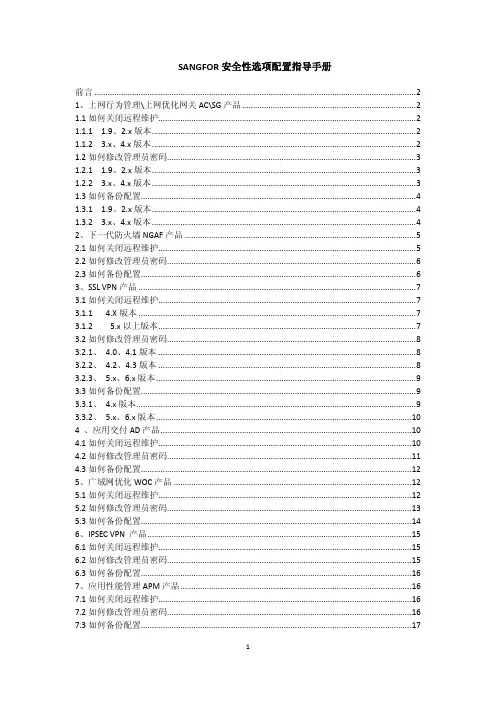
SANGFOR安全性选项配置指导手册前言 (2)1、上网行为管理\上网优化网关AC\SG产品 (2)1.1如何关闭远程维护 (2)1.1.1 1.9、2.x版本 (2)1.1.2 3.x、4.x版本 (2)1.2如何修改管理员密码 (3)1.2.1 1.9、2.x版本 (3)1.2.2 3.x、4.x版本 (3)1.3如何备份配置 (4)1.3.1 1.9、2.x版本 (4)1.3.2 3.x、4.x版本 (4)2、下一代防火墙NGAF产品 (5)2.1如何关闭远程维护 (5)2.2如何修改管理员密码 (6)2.3如何备份配置 (6)3、SSL VPN产品 (7)3.1如何关闭远程维护 (7)3.1.1 4.X版本 (7)3.1.2 5.x以上版本 (7)3.2如何修改管理员密码 (8)3.2.1、4.0、4.1版本 (8)3.2.2、4.2、4.3版本 (8)3.2.3、5.x、6.x版本 (9)3.3如何备份配置 (9)3.3.1、4.x版本 (9)3.3.2、5.x、6.x版本 (10)4 、应用交付AD产品 (10)4.1如何关闭远程维护 (10)4.2如何修改管理员密码 (11)4.3如何备份配置 (12)5、广域网优化WOC产品 (12)5.1如何关闭远程维护 (12)5.2如何修改管理员密码 (13)5.3如何备份配置 (14)6、IPSEC VPN 产品 (15)6.1如何关闭远程维护 (15)6.2如何修改管理员密码 (15)6.3如何备份配置 (16)7、应用性能管理APM产品 (16)7.1如何关闭远程维护 (16)7.2如何修改管理员密码 (16)7.3如何备份配置 (17)前言感谢您购买深信服网络产品,为确保深信服产品安全和稳定,建议您关闭远程维护、定期修改管理员密码和定期备份配置。
有任何技术问题欢迎拨打4006306430寻求支持。
1、上网行为管理\上网优化网关AC\SG产品1.1如何关闭远程维护1.1.1 1.9、2.x版本以https://AC ip方式访问AC或SG设备网关控制台,并输入admin账户和相应的密码后,点击【系统配置】-【系统更新与维护】,将[系统远程维护]选项修改为拒绝并点击确定以保存配置,如图:1.1.2 3.x、4.x版本以https://AC ip方式访问AC或SG设备网关控制台,并输入admin账户和相应的密码后,点击【系统配置】-【高级配置】-【远程维护】,将[启用远程维护]选项前的勾选去掉,点击提交以保存配置,如图:1.2如何修改管理员密码1.2.1 1.9、2.x版本以https://AC ip方式访问AC或SG设备网关控制台,并输入admin账户和相应的密码后,点击【系统配置】-【控制台用户管理】,找到需要修改密码的用户,点击编辑后进入该账户的管理页面,直接[密码]和[确认密码]中输入新的用户密码,并点击完成以保存配置,如图:1.2.2 3.x、4.x版本以https://AC ip方式访问AC或SG设备网关控制台,并输入admin账户和相应的密码后,点击【系统配置】-【管理员账户】,找到需要修改密码的用户,点击相应的用户名称后进入该账户的管理页面,填写该账户的[旧密码、[新密码]以及[确认新密码]等项,并点击提交以保存配置,如图:1.3如何备份配置1.3.1 1.9、2.x版本以https://AC ip方式访问AC或SG设备网关控制台,并输入admin账户和相应的密码后,点击【系统配置】-【配置备份与恢复】,点击[备份配置]处的点击下载配置,接着在弹出的窗口中选择保存,并将配置文件cfgbackup.bcf保存到电脑的指定文件夹中,如图:注意:配置文件cfgbackup.bcf保存到电脑后可以修改文件名称,但是不能修改文件后缀1.3.2 3.x、4.x版本以https://AC ip方式访问AC或SG设备网关控制台,并输入admin账户和相应的密码后,点击【系统配置】-【配置备份与恢复】,点击[备份配置]处的点击下载配置,接着在弹出的窗口中点击手动下载文件(请点击链接),并将弹出的配置文件cfgbackup.bcf保存到电脑的指定文件夹中,如图:注意:配置文件cfgbackup.bcf保存到电脑后可以修改文件名称,但是不能修改文件后缀。
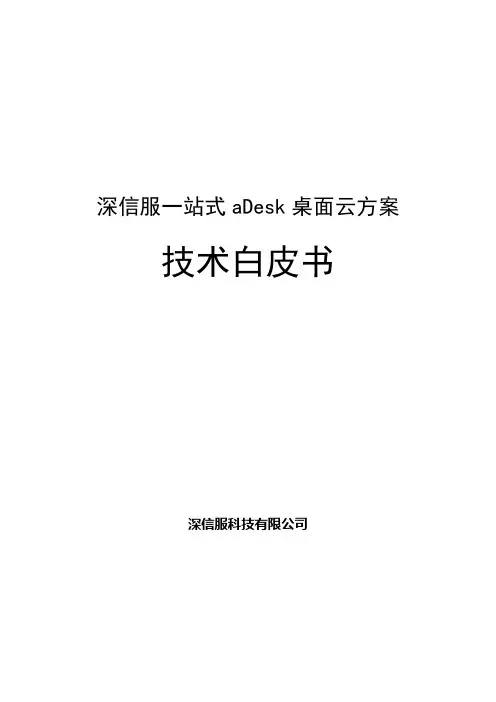
深信服一站式aDesk桌面云方案技术白皮书深信服科技有限公司目录第1章背景介绍................................... 错误!未定义书签。
第2章传统桌面办公面临的挑战..................... 错误!未定义书签。
桌面运维复杂化............................. 错误!未定义书签。
总体拥有成本高............................. 错误!未定义书签。
数据安全难以保障........................... 错误!未定义书签。
办公地点固定化............................. 错误!未定义书签。
第3章深信服一站式aDesk桌面云方案............... 错误!未定义书签。
虚拟化领域的技术积累....................... 错误!未定义书签。
体系架构概述............................... 错误!未定义书签。
方案组件说明............................... 错误!未定义书签。
桌面交付模式介绍........................... 错误!未定义书签。
桌面云方案价值体现......................... 错误!未定义书签。
第4章产品精彩亮点解析........................... 错误!未定义书签。
良好用户体验............................... 错误!未定义书签。
高清视频体验.......................... 错误!未定义书签。
高效SRAP协议......................... 错误!未定义书签。
单点登录技术.......................... 错误!未定义书签。
自动化桌面部署........................ 错误!未定义书签。
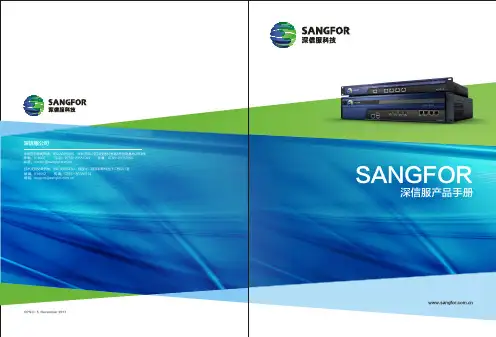
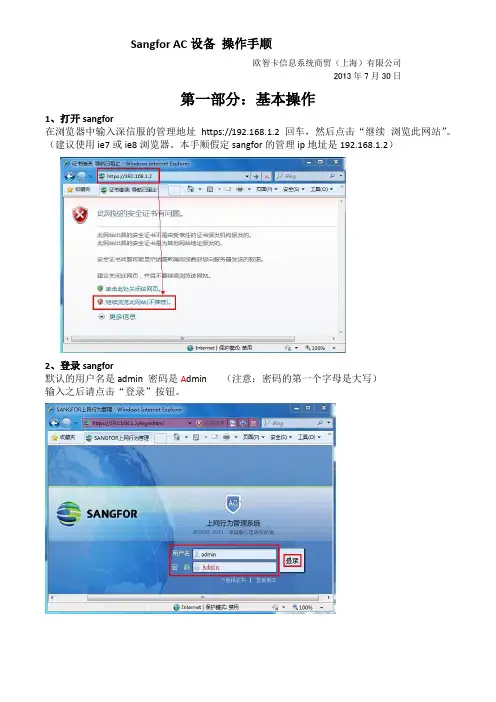
Sangfor AC设备操作手顺欧智卡信息系统商贸(上海)有限公司2013年7月30日第一部分:基本操作1、打开sangfor在浏览器中输入深信服的管理地址https://192.168.1.2 回车,然后点击“继续浏览此网站”。
(建议使用ie7或ie8浏览器。
本手顺假定sangfor的管理ip地址是192.168.1.2)2、登录sangfor默认的用户名是admin 密码是A dmin (注意:密码的第一个字母是大写)输入之后请点击“登录”按钮。
3、移动用户到其他组按红色箭头顺序点击“用户与策略管理---组/用户---临时组”,找到将要移动的目标用户,这里我新建了个例子用户ocnsh008,点击他前面的复选框,以便选中该用户,最后点击功能栏上的“移动”按钮。
接下来会弹出“组织结构选择”页面,如下图。
这时你就可以将已选中的用户“ocnsh008”移动到目的组,你只需要用光标点击一下目标组即可,这里我们选择“default”组。
(注意:蓝色底的组名就是目标用户的当前组)4、查看用户和组的策略按红色箭头顺序点击“用户与策略管理---组/用户---临时组---策略列表”,在这里可以看到“临时组”的所有策略,这里我们着重看自定义的禁止策略“某公司禁止策略”。
你可以点击该策略名字,以查看该策略的具体内容。
此时,既会弹出该条策略的具体内容设定页面。
常用设定在web过滤中进行设定,你可以按红色箭头所指顺序点击到最终的条件设置区域。
(注意:该条策略的动作是拒绝,也就是说在这个策略里面所选定的所有网站分类都是被拒绝的,即用户无法登陆这些被选中的分类网站。
如果你对策略调整不是很熟悉,建议不要轻易更改策略等相关操作,以免造成用户访问网站出现莫名问题,如需帮助,请联系我们)接下来弹出如下图页面,我们再继续点击红色方框圈中的地方,以编辑该条策略。
下图就是最终的URL网站分类,被选中的类别就会被拒绝访问。
5、开放指定的网站由第四条手顺你应该可以了解到,sangfor将Internet上的网站大多都按照自己的规则分类统一起来,这样的好处是便于用户管理。
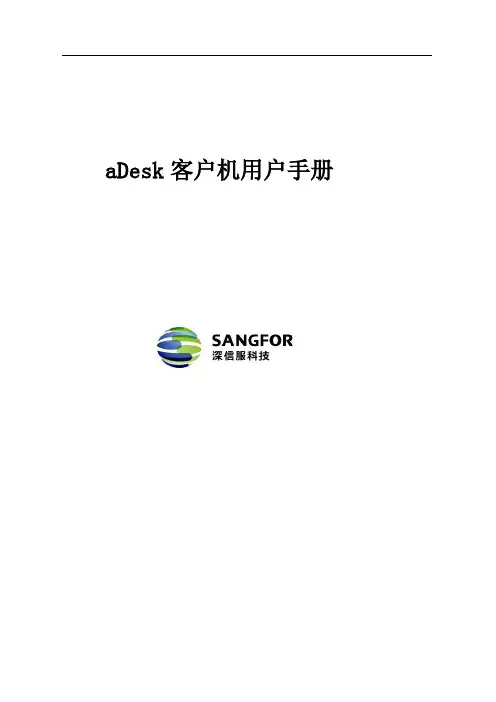
aDesk客户机用户手册用户手册说明感谢您购买深信服aDesk瘦客户机,aDesk瘦客户机是一种理想的替换传统桌面PC的设备,它外形小巧,无噪音运行,日常耗电量仅需10瓦,是真正意义上的经济环保型电脑。
aDesk瘦客户机极易配置,无需专业人员即可按照本手册安装配置完成。
在您准备安装使用本产品之前,请先仔细阅读本手册,以全面利用本产品的所有功能。
为了让您在安装,调试、配置、维护和学习SANGFOR设备时,能及时、快速、有效的获得技术支持服务,我们建议您:参考本快速安装手册图文指导,帮助你快速的完成部署、安装SANGFOR设备。
如果快速安装手册不能满足您的需要,您可以到SANGFOR技术论坛或官网获得电子版的完整版用户手册或者其他技术资料,以便你获得更详尽的信息。
致电您的产品销售商(合同签约商),寻求技术支持。
为了更快速的响应您的服务要求和保证服务质量,您所在地的SANGFOR的产品销售商配备有经过厂家认证的技术工程师,会向您提供快捷的电话咨询、远程调试及必要的上门技术服务。
在不紧急的情况下,您可以访问SANGFOR技术论坛,寻求技术问题的解决方案和办法。
致电SANGFOR客服中心,确认最适合您的服务方式和服务提供方,客服中心会在您的技术问题得到解决后,帮助您获得有效的服务信息和服务途径,以便您在后续的产品使用和维护中最有效的享受技术支持服务,及时、有效的解决产品使用中的问题。
SANGFOR技术论坛:技术支持服务热线:400-630-6430(手机、固话均可拨打)邮箱:声明 (4)前言 (5)第一章产品简介 (6)第二章主要特性 (7)功能特性 (7)规格参数 (7)第三章产品外观 (8)外观总览 (8)前面板 (8)后面板 (9)第四章产品安装 (10)安装环境要求 (10)硬件安装步骤 (10)第五章初始设置 (11)第六章系统设置 (14)第七章VDI使用 (22)声明Copyright?2013深圳市深信服电子科技有限公司及其许可者版权所有,保留一切权利。
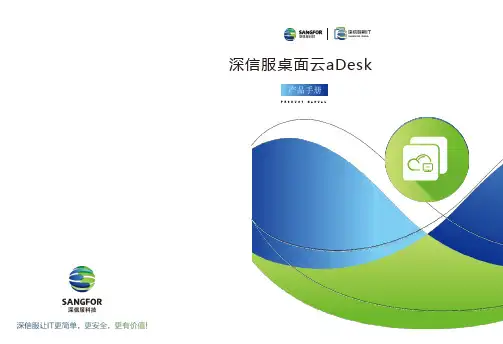

等保一体机5.0.0版本用户手册深信服科技有限公司目录1.声明 (3)2.前言 (3)3.等保一体机控制台登录方式 (4)4.等保一体机初始化操作 (4)5.等保SANGFOR等保一体机授权激活 (9)6.SANGFOR等保一体机部署配置 (10)6.1创建业务物理出口 (10)6.2创建安全应用 (12)6.3自定义网络拓扑 (12)6.4模板 (14)6.5单点登录 (19)7.等保SANGFOR等保一体机日常管理功能使用 (20)7.1首页 (20)7.2运营中心 (21)7.3集中管控 (23)7.4应用市场 (23)7.5资源池 (24)7.5.1应用管理 (24)7.5.2网络管理 (25)7.5.3主机扩容 (26)7.5.4磁盘扩容 (27)7.5.5模板管理 (27)7.6系统 (28)7.6.1平台升级 (28)7.6.2管理员账号 (28)7.6.3时间和日期 (30)7.6.4操作日志 (30)7.6.5告警信息 (30)7.6.6平台授权 (31)7.6.7恢复默认配置 (31)7.6.8高可用 (32)7.6.9其他设置 (32)1.声明Copyright©2018深信服科技股份有限公司及其许可者版权所有,保留一切权利。
未经本公司书面许可,任何单位和个人不得擅自摘抄、复制本书内容的部分或全部,并不得以任何形式传播。
SANGFOR为深信服科技股份有限公司的商标。
对于本手册出现的其他公司的商标、产品标识和商品名称,由各自权利人拥有。
除非另有约定,本手册仅作为使用指导,本手册中的所有陈述、信息和建议不构成任何明示或暗示的担保。
本手册内容如发生更改,恕不另行通知。
如需要获取最新手册,请联系深信服科技股份有限公司技术服务部。
深信服科技股份有限公司(以下简称为深信服科技、SANGFOR)。
2.前言本手册以深信服等保一体机xsec5.0.0版本为例进行配置说明。
感谢您使用我们的产品及用户手册,如果您对我们的产品或用户手册有什么意见和建议,您可以通过电话、论坛或电子邮件反馈给我们,我们将不胜感谢。
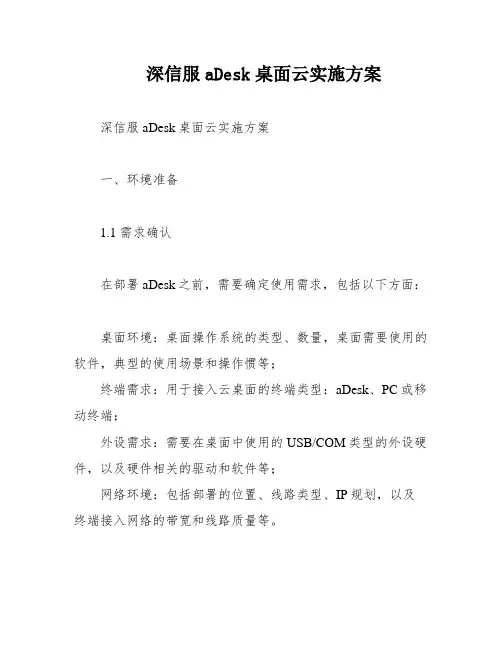
深信服aDesk桌面云实施方案深信服aDesk桌面云实施方案一、环境准备1.1 需求确认在部署aDesk之前,需要确定使用需求,包括以下方面:桌面环境:桌面操作系统的类型、数量,桌面需要使用的软件,典型的使用场景和操作惯等;终端需求:用于接入云桌面的终端类型:aDesk、PC或移动终端;外设需求:需要在桌面中使用的USB/COM类型的外设硬件,以及硬件相关的驱动和软件等;网络环境:包括部署的位置、线路类型、IP规划,以及终端接入网络的带宽和线路质量等。
举个例子,软件需求可能包括office办公软件、foxmail客户端、Google chrome浏览器,外设需求可能包括网络打印机、高拍仪、扫描仪、U盘,终端需求可能是aDesk-STD-100瘦终端,桌面系统可能是业务员系统(还原模式)Win7X86 C盘30G系统盘D盘30G数据盘(不还原桌面)领导办公(专用模式)Win7X86 30G系统盘30G数据盘。
1.2 方案规划确定需求后,需要进行部署前规划,包括VMP主机选择、资源计算、IP规划、版本选择、部署位置等。
1.2.1 主机要求可以选择使用客户现有服务器安装VMP,或者使用预装VMP的深信服桌面云一体机VDS设备。
如果使用客户现有服务器安装VMP,对服务器有如下基本要求:CPU:必须支持XXX VT-x技术;内存:至少4GB以上内存;磁盘:至少60GB以上磁盘容量;其他:至少1张千兆有线网卡。
举个例子,可以选用3台VDS-5050一体机,用于搭建桌面云数据中心。
1.2.2 资源分配对VMP主机所需的硬件资源进行计算,遵循如下计算原则:虚拟机之间,CPU为竞争关系。
当多个虚拟机运行在同一个CPU核心上时,虚拟机之间会相互抢占CPU资源,如果某个虚拟机持续占用CPU,则其他虚拟机的使用会受到影响,体验会很卡。
所以选择的服务器CPU核心数尽可能多(允许超线程),主频尽可能高,保证每个虚拟机都能利用CPU资源。

SANGFOR VDC 4.1用户手册2015年3月目录SANGFOR VDC 4.1用户手册 (1)声明 (6)前言 (7)手册内容 (7)本书约定 (7)图形界面格式约定 (7)各类标志 (7)技术支持 (8)致谢 (8)第1章VDC设备的安装 (9)1.1. 环境要求 (9)1.2. 电源 (9)1.3. 产品外观 (9)1.4. 配置与管理 (10)1.5. 设备接线方式 (10)第2章控制台的使用 (12)2.1. 登录WebUI配置界面 (12)2.2. 运行状态 (13)2.2.1. 系统状态 (14)2.2.2. 在线用户 (17)2.2.3. 告警日志 (18)2.2.4. 终端服务 (21)2.2.5. 虚拟化平台状态 (24)第3章系统设置 (25)3.1. 系统配置 (25)3.1.1. 序列号管理 (25)3.1.2. 日期与时间 (27)3.1.3. 控制台配置 (28)3.1.4. 设备证书 (29)3.1.5. 邮件服务器 (31)3.1.6. Syslog (32)3.1.7. SNMP (33)3.2. 网络配置 (34)3.2.1. 部署模式 (34)3.2.2. 多线路 (38)3.2.3. 路由设置 (42)3.2.4. HOSTS (44)3.3. 接入选项 (46)3.3.1. 客户机 (46)3.3.2. VDI Client (48)3.3.3. 内网域名解析 (53)3.3.4. 单点登录设置 (55)3.4. 登录策略 (57)3.4.1. 登录策略 (57)3.4.2. 模板管理 (60)3.4.3. 图标管理 (63)3.5. 传输优化 (64)3.5.1. 远程应用优化 (64)3.5.2. 传输优化 (65)3.5.3. Flash重定向 (68)3.6. 时间计划 (69)3.7. 管理员账号 (72)3.8. 集群部署 (76)3.8.1. 集群中的各元素定义与简介 (76)3.8.2. 集群的主要特性 (77)3.8.3. 部署方式 (79)3.8.4. 集群部署设置 (82)3.8.5. 集群部署状态 (84)3.8.6. 集群在线用户 (84)第4章VDI设置 (86)4.1. 虚拟化平台管理 (86)4.1.1. 虚拟化平台控制器 (86)4.1.2. 虚拟机管理 (87)4.2. 客户机管理 (90)4.3. 服务器管理 (91)4.3.1. 新增资源服务器 (94)4.3.2. 新增存储服务器 (98)4.4. 用户管理 (100)4.4.1. 新建用户组 (101)4.4.2. 新建用户 (110)4.4.3. 高级搜索 (122)4.4.4. 特征码管理 (125)4.4.5. 导入用户 (128)4.4.6. 其他操作 (140)4.4.7. 查看资源 (153)4.5. 资源管理 (154)4.5.1. 资源组 (154)4.5.2. 远程应用 (157)4.5.3. 远程桌面 (161)4.5.4. 共享桌面 (162)4.5.5. 独享桌面 (164)4.5.6. 资源排序 (171)4.6. 角色授权 (173)4.6.1. 新建角色 (173)4.6.2. 生成权限报告 (178)4.7. 认证设置 (181)4.7.1. 主要认证 (182)4.7.2. 辅助认证 (209)4.7.3. 认证选项设置 (224)4.8. 策略组管理 (229)4.8.1. 账号控制 (233)4.8.2. 独享桌面 (235)4.8.3. 远程应用与共享桌面 (236)4.9. 端点安全 (239)4.9.1. 端点安全规则 (240)4.9.2. 端点安全策略 (252)4.9.3. 内置规则库升级 (260)第5章防火墙设置 (263)5.1. 服务定义 (263)5.2. IP组定义 (264)5.3. 过滤规则设置 (265)5.4. NA T设置 (269)5.4.1. 代理上网设置 (269)5.4.2. 端口映射设置 (271)5.4.3. IP MAC绑定设置 (272)5.4.4. HTTP端口设置 (274)5.4.5. URL组设置 (275)5.4.6. 外部服务组设置 (276)5.4.7. 用户上网权限设置 (280)5.5. 访问监控 (283)5.5.1. 流量排名 (283)5.5.2. 访问记录 (283)5.6. 防DOS攻击 (284)5.7. QOS级别设置 (285)5.8. QOS上传规则设置 (286)5.9. QOS下载规则设置 (287)第6章系统维护 (289)6.1. 日志查看 (289)6.2. 配置备份/恢复 (292)6.3. 重启/重启服务/关机 (294)6.4. 系统更新 (295)第7章客户端使用 (297)7.1. 环境要求 (297)7.2. 典型使用方法举例 (297)第8章案例集 (307)8.1. 部署配置案例 (307)8.1.1. 网关单线路模式部署 (307)8.1.2. 网关多线路模式部署 (309)8.1.3. 单臂单线路模式部署 (313)8.1.4. 单臂多线路模式部署 (315)8.2. 系统路由案例 (317)8.3. 虚拟门户配置案例 (319)8.4. 负载均衡集群部署案例 (322)8.4.1. 网关模式部署集群 (322)8.4.2. 单臂模式部署集群 (324)8.4.3. 网关模式多线路集群部署 (326)8.4.4. 单臂模式多线路集群部署 (329)8.5. 新建用户配置案例 (332)8.6. 资源配置案例 (335)8.6.1. 远程应用配置案例 (335)8.6.2. 远程桌面配置案例 (345)8.6.3. 共享桌面配置案例 (348)8.6.4. 独享桌面配置案例 (352)8.7. 外部认证配置案例 (356)8.7.1. 结合第三方CA实现数字证书认证 (356)8.7.2. CA中心映射规则配置案例 (359)附录一: SANGFOR设备升级系统的使用 (365)附录二:使用U盘恢复网络配置和密码 (374)使用U盘恢复网络配置 (374)使用U盘查看网口配置 (374)使用U盘恢复控制台密码 (375)注意事项 (375)声明Copyright © 2013深圳市深信服电子科技有限公司及其许可者版权所有,保留一切权利。
XXXX桌面云解决方案建议书201X 年X 月深信服科技有限公司XXXX 桌面云解决方案建议书文档密级:公开目录第1 章项目概述 (1)1.1 项目背景 (1)1.2 需求分析 (1)1.2.1 高昂的运维和支持成本 (1)1.2.2 数据丢失和泄密风险大 (2)1.2.3 阻碍企业移动业务战略 (2)1.3 革新的桌面交付模式 (2)1.3.1 桌面云概念定义 (2)1.3.2 桌面云带来的变化 (3)1.4 设计原则 (3)第2 章深信服aDesk 桌面云方案介绍 (4)2.1 一站式方案概述 (4)2.2 主要功能列表 (5)2.3 多种桌面交付类型 (8)2.4 方案价值总结 (9)2.5 方案优势介绍 (10)第3 章XXXX 桌面云整体架构设计 (11)3.1 深信服桌面云整体架构 (11)3.2 组件及模块介绍 (11)3.2.1 AD/DHCP 服务器 (11)3.2.2 桌面服务器和磁盘阵列(VMS) (12)3.2.3 虚拟桌面控制VDC (12)3.2.4 终端设备 (12)3.3 服务器群集设计思路 (13)3.4 深信服SRAP 协议技术详解 (13)第4 章桌面云方案软硬件需求 (16)4.1 服务器存储选型依据 (16)4.2 容量估计及性能分析 (18)深信服科技版权所有 i4.3 aDesk 桌面云方案配置参数 (18)XXXX 桌面云解决方案建议书文档密级:公开4.3.1 容量规划 (18)4.3.2 软硬件列表 (19)第5 章产品精彩亮点解析 (20)5.1 良好用户体验 (20)5.1.1 高清视频体验 (20)5.1.2 高效SRAP 协议 (20)5.1.3 单点登录技术 (21)5.1.4 自动化桌面部署 (21)5.2 最优的灵活性 (22)5.2.1 广泛终端支持 (22)5.2.2 丰富的桌面类型 (22)5.2.3 外设的总线映射技术 (23)5.2.4 智能开关机 (24)5.3 端到端安全设计 (24)5.3.1 终端安全 (24)5.3.2 传输安全 (25)5.3.3 平台安全 (25)5.4 最低的IT 总体成本 (26)5.4.1 高效率、低能耗瘦终端 (26)5.4.2 内存页合并技术 (27)5.4.3 镜像分离和IO 加速 (27)5.4.4 桌面服务器群集设计 (28)第1 章项目概述1.1 项目背景传统PC 设备为中心的计算模式,操作系统、应用程序和数据与特定设备紧密关联,即各组件被绑定于用户PC 上,只要其中一个组件出现问题,系统将无法正常工作。
XXXX桌面虚拟化技术方案虚拟桌面:保护企业信息安全深信服科技20XX年XX月目录第1章数据安全问题分析 (1)第2章虚拟桌面技术架构 (2)2.1整体架构概述 (2)2.2关键组件说明 (3)2.3安全设计思路 (4)第3章选择虚拟桌面模式的理由 (5)3.1与传统数据交换比较 (5)3.2为什么桌面集中会更安全 (7)第4章设备选型方案 (8)4.1桌面/应用部署规划 (8)4.2软件许可列表 (8)4.3硬件配置清单 (8)第5章产品介绍 (9)5.1瘦客户机产品 (9)5.2一站式虚拟桌面产品 (11)第1章数据安全问题分析随着信息化建设的不断完善,政府文件、企业核心资料等数据作为支撑业务稳定运行的关键资产,其数据的安全性变得极其重要。
在当今的互联网环境下,网络的普及让信息的获取、共享和传播更加方便,却增加了重要信息泄密的风险,而传统PC的不可控性更是成为了数据安全和信息丢失的根源。
因此,传统PC模式下将面临着如下挑战:传输安全性:企业策略、定单信息、财务数据等关键的应用数据在传统PC模式下通过明文方式进行传输,由于客户端与服务器之间传输的数据是真实的企业应用数据,该数据会被缓存在用户本地或在传输中被截获,导致存在较大的安全隐患。
而现在的系统架构平台属于一个开放的环境,因此,数据的安全传输是一个非常重要的问题。
尤其当业务系统部署在内网时,传输的安全问题是最容易被忽略的一个环节。
一旦被非法人员获取,将使企业或合作伙伴造成重大的经济损失。
数据泄漏风险:终端数量众多并且分散在各处,随着安全隐患日益增多,如果未进行及时修复,往往成为数据安全风险集中爆发的地方。
再者,难以对移动存储等进行限制,难以防止数据外泄,以及通过移动存储传播的恶意软件等安全威胁。
近年来主动及被动的安全泄漏事件日益上升,而这种安全事件对企业形象和核心竞争力的影响是巨大的,如何有效解决终端攻击威胁及主动途径泄漏事件等安全问题一直困扰着IT部门和管理层。
aDesk客户机用户手册2014年3月10日用户手册说明感谢您购买深信服aDesk瘦客户机,aDesk瘦客户机是一种理想的替换传统桌面PC的设备,它外形小巧,无噪音运行,日常耗电量仅需10瓦,是真正意义上的经济环保型电脑。
aDesk瘦客户机极易配置,无需专业人员即可按照本手册安装配置完成。
在您准备安装使用本产品之前,请先仔细阅读本手册,以全面利用本产品的所有功能。
为了让您在安装,调试、配置、维护和学习SANGFOR设备时,能及时、快速、有效的获得技术支持服务,我们建议您:参考本快速安装手册图文指导,帮助你快速的完成部署、安装SANGFOR设备。
如果快速安装手册不能满足您的需要,您可以到SANGFOR技术论坛或官网获得电子版的完整版用户手册或者其他技术资料,以便你获得更详尽的信息。
致电您的产品销售商(合同签约商),寻求技术支持。
为了更快速的响应您的服务要求和保证服务质量,您所在地的SANGFOR的产品销售商配备有经过厂家认证的技术工程师,会向您提供快捷的电话咨询、远程调试及必要的上门技术服务。
在不紧急的情况下,您可以访问SANGFOR技术论坛,寻求技术问题的解决方案和办法。
致电SANGFOR客服中心,确认最适合您的服务方式和服务提供方,客服中心会在您的技术问题得到解决后,帮助您获得有效的服务信息和服务途径,以便您在后续的产品使用和维护中最有效的享受技术支持服务,及时、有效的解决产品使用中的问题。
SANGFOR技术论坛:公司网址:技术支持服务热线:400-630-6430(手机、固话均可拨打)邮箱:support@用户手册说明 (2)声明 (4)前言 (5)第一章产品简介 (6)第二章主要特性 (7)功能特性 (7)规格参数 (7)第三章产品外观 (8)外观总览 (8)前面板 (8)后面板 (9)第四章产品安装 (10)安装环境要求 (10)硬件安装步骤 (10)第五章初始设置 (11)第六章系统设置 (14)第七章VDI使用 (22)声明Copyright©2013深圳市深信服电子科技有限公司及其许可者版权所有,保留一切权利。
未经本公司书面许可,任何单位和个人不得擅自摘抄、复制本书内容的部分或全部,并不得以任何形式传播。
SANGFOR及图标为深圳市深信服电子科技有限公司的商标。
对于本手册出现的其他公司的商标、产品标识和商品名称,由各自权利人拥有。
除非另有约定,本手册仅作为使用指导,本手册中的所有陈述、信息和建议不构成任何明示或暗示的担保。
本手册内容如发生更改,恕不另行通知。
如需要获取最新手册,请联系深信服电子科技有限公司客户服务部。
前言本手册的用途是帮助您熟悉和正确使用aDesk瘦客户机,如需要更详细配置介绍,请查看随附光盘里的电子版用户手册或者登录深信服技术支持论坛下载详细电子版用户手册。
深信服技术支持论坛地址,详细电子版用户手册在[资料&文档]→[SSL VPN]→[用户手册]。
第一章产品简介aDesk瘦客户机是一种理想的替换传统桌面PC的设备,它外形小巧,无噪音运行,日常耗电量仅需10瓦,是真正意义上的经济环保型电脑。
aDesk允许随时随地连接SANGFOR虚拟桌面平台,不仅可获得与传统PC一致的访问体验,而且提供了额外的安全性和广泛的可扩展性;同时通过VDI Controller进行中央管控,极大简化aDesk瘦客户机终端管理工作。
aDesk瘦客户机适用于金融、运营商、企业、政府、教育、医疗等行业的多种办公场景,故障排除、软件安装和系统升级都在服务器端完成,提高了安全性和管理的方便性,减少了IT管理者对用户桌面系统维护的繁琐工作,也为企业节约了大量的IT投资。
第二章主要特性功能特性✓支持Android NGS协议栈加速提升运行速度和体验✓支持USB外设重定向✓语音双向支持✓支持串口设备映射✓支持深信服SRAP✓支持移动存储重定向✓支持剪贴板重定向✓支持智能卡✓支持共享式桌面发布✓支持mini USB接口✓支持HDMI接口✓支持远程管理支持全中文配置界面规格参数✓支持以太网10/100M Ethernet网络✓支持最大1920*1080的显示性能✓支持USB外设✓支持COM口外设✓支持MIC/SPK接口✓处理器为Cortex A9Dual-Core1.6GH✓内存为1G RAM/4G ROM✓提供状态指示灯,外置电源(电源输入:交流100-240V50/60Hz0.8A,电源输出直流12V3A)✓工作温度:0℃到40℃✓工作湿度:5%到90%rh第三章产品外观外观总览前面板从左到右依次说明:1.Reset:复位按钮。
按下Reset,进入recover模式,选择恢复出厂配置选项,恢复约5分钟,后提示是否重启,重启后就恢复到出厂的系统。
2.Mini-USB接口:微型通用串行总线接口,调试和手动刷系统的接口。
3.耳机插口:音频输出。
4.麦克风插口:音频输入。
B接口:通用串行总线接口,4个USB接口,可以接键盘、鼠标、打印机、扫描仪、摄像头等。
6.电源按钮:开启或关闭aDesk。
7.电源指示灯:开启电源后,电源指示灯为蓝色常亮状态,关闭电源后灯熄灭。
后面板从左到右依次说明:1.DCIN:电源适配器插孔,供您接插电源。
电源规格为:电源输入交流100-240V50/60Hz0.8A,电源输出直流12V3A,如果使用不匹配的电源,可能导致aDesk损坏。
接口:串行接口,外接串口设备,如打印机等。
3.HDMI接口:高清晰度多媒体接口,外接HDMI显示器等。
4.VGA接口:视频图形阵列接口,外接VGA显示器等。
N:RJ-45接口,aDesk通过这个接口连入局域网。
B接口:2个USB接口,可以接键盘、鼠标、打印机、扫描仪、摄像头等。
第四章产品安装安装环境要求1.使用时请将aDesk水平放置。
2.尽量将aDesk放置远离发热器件。
3.不要将aDesk置于太脏或潮湿的地方。
4.aDesk推荐使用环境:(1)温度:0℃~40℃(2)湿度:5%~90%RH硬件安装步骤请遵循以下步骤安装您的aDesk,切记安装时拔除电源插头,保持双手干燥。
1.连接外设将显示器、键盘、鼠标等外设和aDesk对应接口相连。
2.建立广域网连接用一根网线连接aDesk的LAN接口和自身网络。
3.连接电源将电源连接好,并按下电源按钮进行开机。
第五章初始设置aDesk启动成功后,出现欢迎屏幕如下图:首次使用时aDesk会进行屏幕分辨率自动识别,如果识别不到或者识别出错,可以手动设置屏幕分辨率。
aDesk瘦客户机要求连接网络使用,需要进行网络参数配置。
默认通过DHCP自动获取网络配置,并自动发现中心管理器VDC的地址。
如果无法通过DHCP获取网络参数,可以手动设置网络设置。
分别填入IP地址等网络参数,以及中心管理器地址。
点击完成以保存配置后,aDesk会尝试连接中心管理器,连接失败时可以选择跳过连接。
成功连接中心管理器或者跳过连接后,进入aDesk操作系统主页,如下图。
第六章系统设置点击桌面的设置图标,可以打开系统设置界面。
包括网络设置、设备管理、个人设置和系统设置等。
网络设置包括[以太网]设置和[中心管理器]设置,在这里可以修改网络参数、中心管理器地址及连接密码。
设备管理包括声音、显示、存储及应用等管理页。
[声音]设置中可以修改多媒体音量、通知音量和闹钟音量。
[显示]设置包括屏幕分辨率设置和桌面壁纸修改。
[存储]设置用于显示aDesk的存储空间情况,包括内部存储空间、NANO闪存以及外部存储等。
[应用]管理页面显示aDesk操作系统中的应用程序。
个人设置中包括安全设置、语言和输入法、备份和重置。
[安全]设置中包括屏幕密码包括和机主信息。
启用屏幕密码保护后,重启或者屏幕锁定后,需要输入密码才能进入系统。
机主信息中可以预留自定义信息。
[语言和输入法]可以更改系统显示语言、输入法、键盘布局、语音和鼠标指针等设置。
如果出现鼠标指针移动速度过快、点击不精确的问题,可以通过调整鼠标指针速度来解决。
系统设置包括日期和时间、调试选项、版本更新和关于信息等。
[日期和时间]默认设置为自动确定方式,即通过网络同步时间,也可自行修改时间和显示格式。
[调试选项]可以开启或关闭远程调试功能。
当aDesk使用中遇到问题时,可以开启允许远程调试,使管理员可以通过网络连接到aDesk进行调试。
[版本更新]用于检查并更新aDesk系统固件。
[关于瘦客户机]中显示了aDesk的状态信息和各种版本号。
桌面左下方的按钮分别为[返回]、[主页]、[菜单]。
点击[返回]按钮可以回到程序的上一个页面或者退出程序。
点击[主页]按钮回到桌面。
点击[菜单]可以打开应用程序内的菜单,或者显示最近打开的应用程序列表,如下图。
桌面右下方显示系统状态信息和应用程序弹出的通知等。
点击可以查看通知信息,也可以点击[锁定屏幕]或[关机]。
第七章VDI使用aDesk最主要的功能是使用VDI客户端程序访问虚拟桌面等资源。
点击桌面的VDI 客户端图标,启动VDI CLIENT应用程序。
VDI CLIENT启动后会自动连接中心控制器,如果连接失败,请检查网络参数设置。
连接成功后进入登录页面,输入用户名和密码进行登录。
可以勾选记住密码和自动登录,以方便下次登录。
登录成功后显示资源列表如图,包括远程应用、远程桌面、共享桌面和独享桌面等资源类型。
启动独享桌面后,出现Windows操作系统界面。
界面上方导航条左侧是USB存储管理,当aDesk上插入U盘等设备时,可以在此进行添加,添加成功后可以在独享桌面中使用U盘。
导航条右侧分别是[返回]和[关闭]按钮。
点击远程桌面资源图标,可以进入远程桌面登录界面。
远程桌面资源右下角有个齿轮状的小图标,点击进行远程桌面的参数设置。
VDI程序右上角分别是[资源列表]和[菜单]按钮。
点击[资源列表]按钮,可以显示资源分组、最近访问资源和我的收藏。
用户可以将资源添加到我的收藏中以便快速访问。
如果有正在运行的程序资源,则右上角会多一个正在运行程序列表的按钮,并显示数量。
点击可以查看并快速切换到正在运行的资源。
点击[菜单]按钮,打开[设置],可以显示VDI相关设置页面。
包括登录设置、用户信息和桌面设置。
登录设置包括记住密码和自动登录等选项。
根据中心管理器设置的不同,用户可能无权限修改相关设置。
用户信息显示了当前登录的用户名,并提供密码修改操作。
桌面设置包括资源的显示、性能和体验等桌面效果的设置。
画面质量用于修改桌面资源显示的色彩深度,包括16位和32位,深度越高,显示效果越好,但要求的带宽就越高。
音频质量用于修改桌面资源的声音传输质量,质量越高,声音越清晰,同样带宽要求越高。
动态图像过滤用于对桌面资源中存在的动态图像进行优化,比如在桌面的动态效果、flash和视频等,通过动态图像过滤可以优化显示效果,节省带宽。